在Windows 10中更好地使用RAW照片,您可以遵循以下小技巧:
1. "安装RAW兼容软件":Windows 10自带的照片应用对RAW文件的支持有限。为了更好地处理RAW照片,您需要安装专业的RAW图像处理软件,如Adobe Lightroom、Capture One、DxO PhotoLab等。这些软件提供了更强大的RAW文件处理功能,包括白平衡调整、曝光控制、降噪、锐化等。
2. "使用Windows照片应用预览":虽然功能有限,但Windows照片应用可以快速预览RAW照片。您可以双击RAW文件,Windows照片应用会自动调用安装的RAW兼容软件(如果有的话)来打开照片。
3. "组织文件":为了方便管理RAW照片,建议您使用文件夹来组织照片。您可以根据拍摄日期、项目名称或其他标准来创建文件夹。此外,使用元数据标签和关键字可以帮助您更快地找到需要的照片。
4. "备份RAW文件":RAW文件通常很大,因此备份非常重要。您可以将RAW文件备份到外部硬盘、网络驱动器或云存储服务。确保定期备份,以防止数据丢失。
5. "使用RAW转JPEG功能":如果您需要快速分享RAW照片,可以使用RAW兼容软件的RAW转JPEG功能。这将把RAW文件转换为JPEG格式,并保留大部分原始图像质量。
6. "学习RAW文件处理技巧":掌握RAW文件处理技巧可以帮助您更好地调整照片。
相关内容:
对于使用单反相机的用户来说,用RAW原始格式来拍照,是保证照片后期处理效果的必要选择。以往,我们在Windows环境下使用单反拍摄的RAW原始格式数码照片,需要安装相机厂家或第三方软件商提供的专用图像处理软件来。目前,在新的Windows 10 1903系统中,即便不安装相机商家或第三方的软件,也可以浏览或处理各种RAW专业格式的照片了。
1. 用“照片”应用查看和处理RAW照片虽然Windows的“照片”应用能够直接打开某些RAW格式文件,但在安装了Raw Image Extension扩展之后,对各类专业格式的RAW文件的支持就更加广泛。在“照片”应用中,我们可以像以往处理JPG格式图片那样直接处理RAW格式文件,并将处理结果保存为常用的一些图片格式。在RAW图片上单击右键并选择用“照片”应用打开,接下来的一些操作同处理普通格式照片相似(图1)。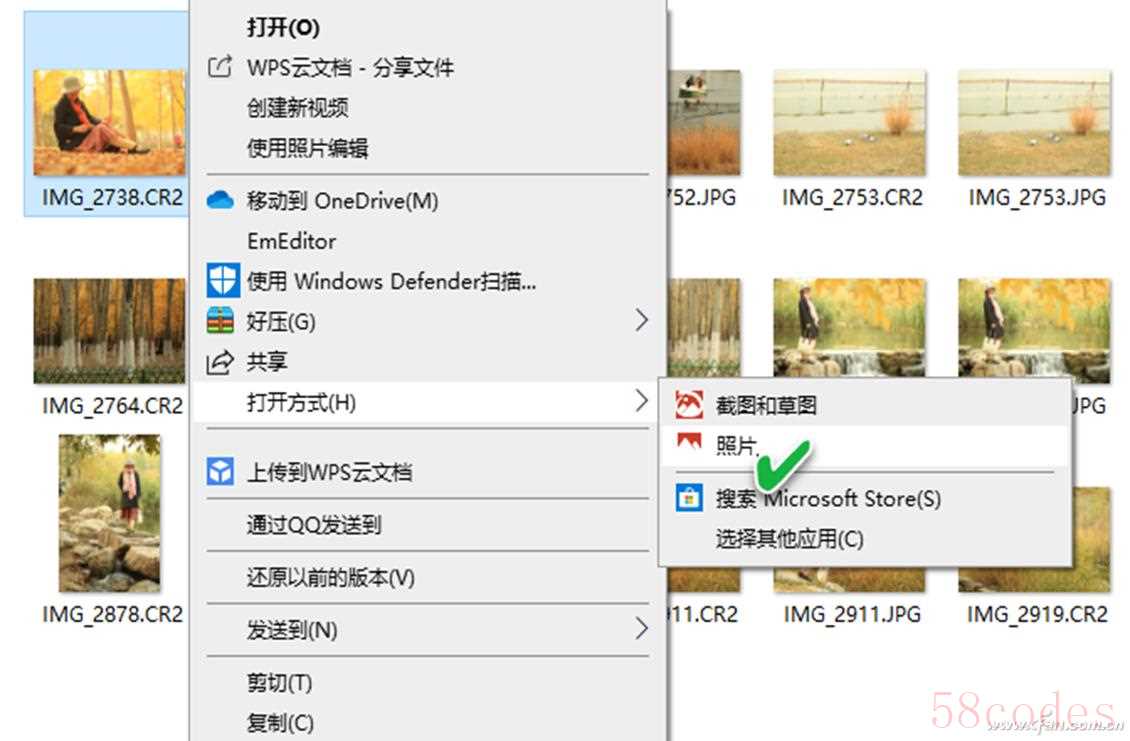 小提示:当前版本的Raw Image Extension扩展增加了对大多数流行的原始图像格式的支持。如果想知道支持的相机列表,请访问(https://www.libraw.org/supported-cameras)页面,查看支持的相机列表(图2)。
小提示:当前版本的Raw Image Extension扩展增加了对大多数流行的原始图像格式的支持。如果想知道支持的相机列表,请访问(https://www.libraw.org/supported-cameras)页面,查看支持的相机列表(图2)。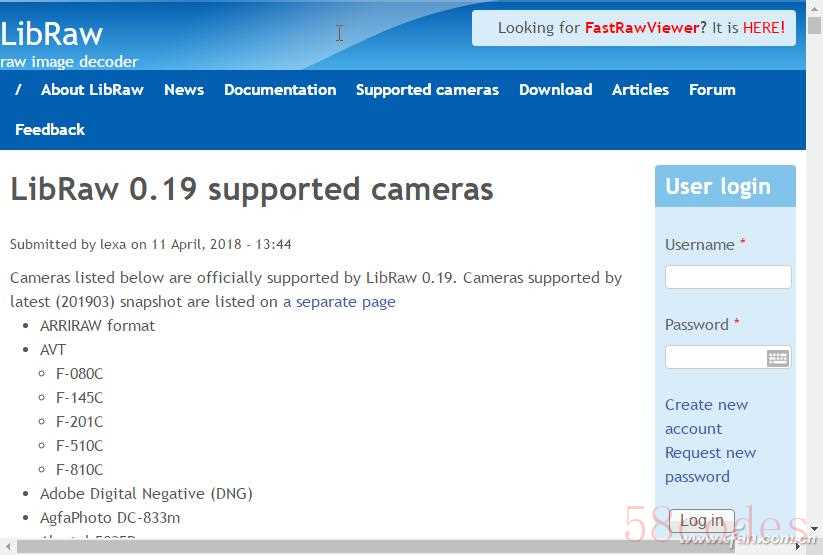 2. 添加RAW微软扩展的注意事项及问题关于Raw Image Extension的具体使用操作,本刊“傻博士”栏目2019年第7期系统文章曾有详细介绍,可参考。需要强调的是,必须运行1903版Windows 10(内部版本18323或更高版本)或更高版本的Windows 10测试版,才能安装上述扩展。该扩展不支持早期版本的Windows 10。一旦安装了Raw Image Extension原始图像扩展,所有已经安装的使用Windows图像组件框架解码原始RAW的Windows应用程序,都将支持RAW图像的缩略图显示、图像预览、图片查看和处理(图3)。
2. 添加RAW微软扩展的注意事项及问题关于Raw Image Extension的具体使用操作,本刊“傻博士”栏目2019年第7期系统文章曾有详细介绍,可参考。需要强调的是,必须运行1903版Windows 10(内部版本18323或更高版本)或更高版本的Windows 10测试版,才能安装上述扩展。该扩展不支持早期版本的Windows 10。一旦安装了Raw Image Extension原始图像扩展,所有已经安装的使用Windows图像组件框架解码原始RAW的Windows应用程序,都将支持RAW图像的缩略图显示、图像预览、图片查看和处理(图3)。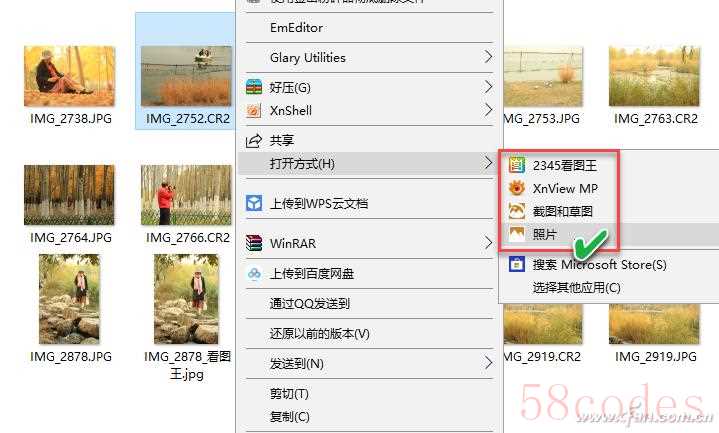 如果在安装了上述扩展后,仍无法在文件资源管理器中查看照片的缩略图,请重新启动Windows文件资源管理器或重新启动电脑。如果问题仍然存在,请参阅本刊关于解决无法预览文件缩略图的文章。
如果在安装了上述扩展后,仍无法在文件资源管理器中查看照片的缩略图,请重新启动Windows文件资源管理器或重新启动电脑。如果问题仍然存在,请参阅本刊关于解决无法预览文件缩略图的文章。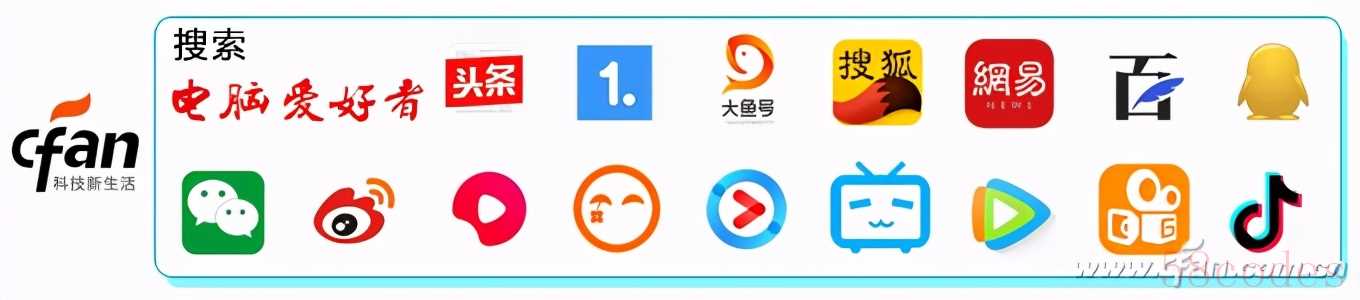

 微信扫一扫打赏
微信扫一扫打赏
 支付宝扫一扫打赏
支付宝扫一扫打赏
